如何在文档中插入编号样式如①的数字?参考以下步骤。
1、 打开自己需要插入①这类数字的word文档;在打开的word文档上方菜单栏上寻找【插入】并点击。
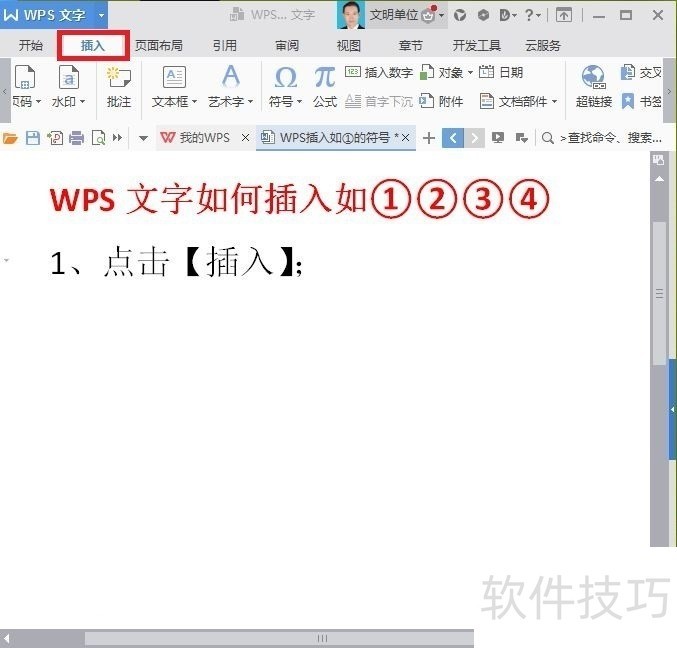
2、 点击【插入】之后,在插入的下拉菜单中寻找【插入数字】并点击。
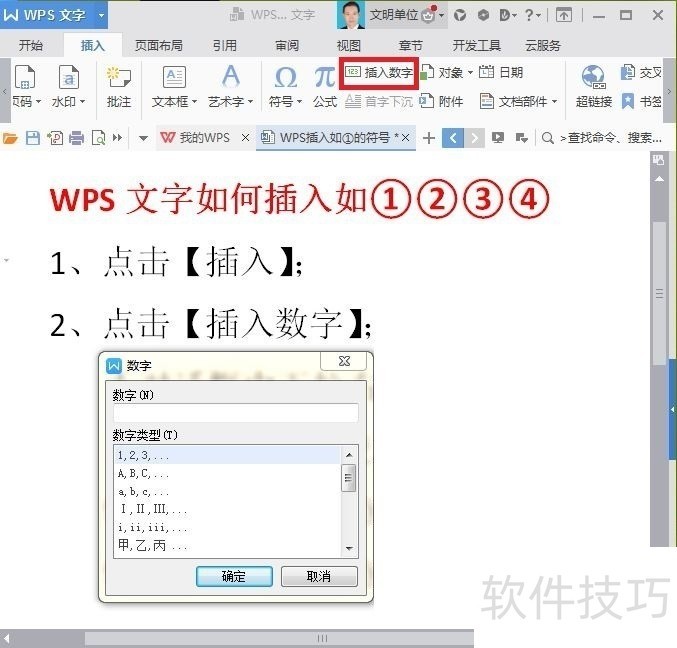
3、 点击【插入数字】之后,会出现一个选择数字格式的小方框。我们可以把小对话框中右侧滑块向下滑动;滑出①②③...为止,并点击,使之变灰色。
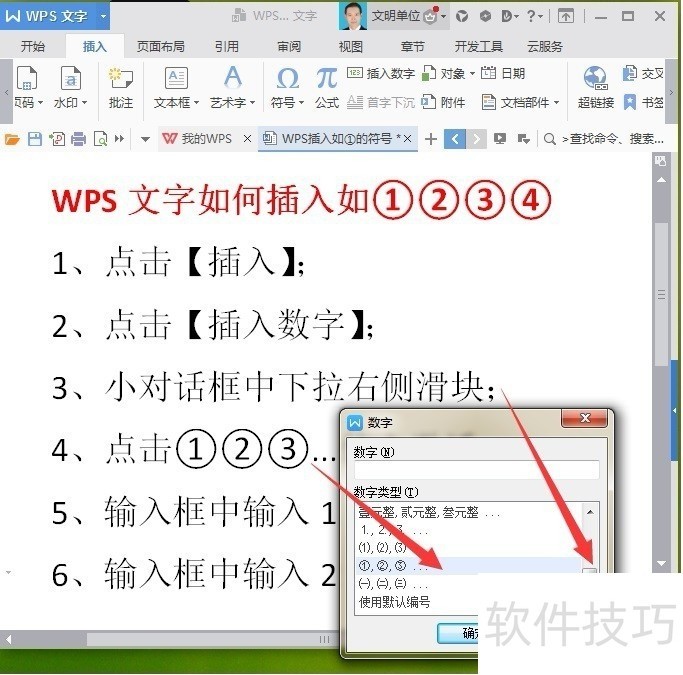
4、 在上面的数字输入小方框里面分别输入1234或者其他数字(注意每次输入的数字必须介于1至10之间)。
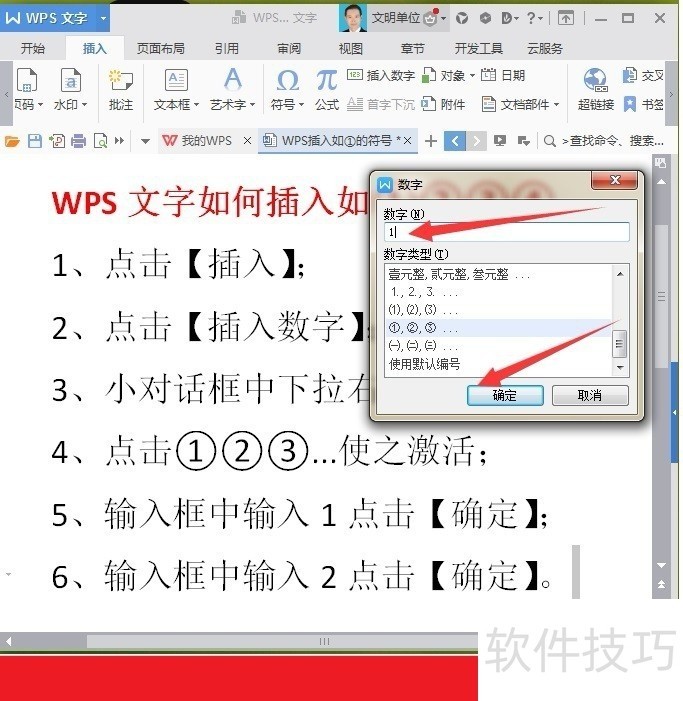
5、 输入完成之后点击下方的【确定】即可插入自己需要的数字。
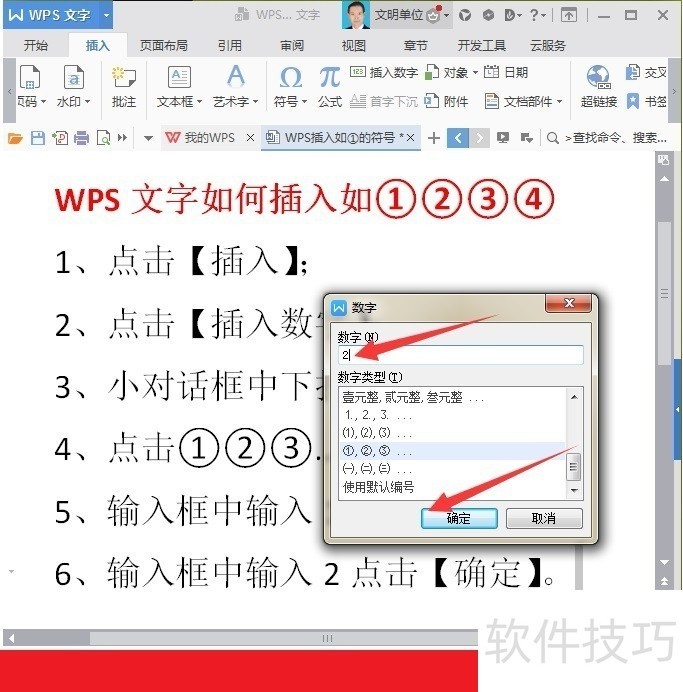
文章标题:WPS文字如何插入如①②符号并美化字体?
文章链接://www.hpwebtech.com/jiqiao/212133.html
为给用户提供更多有价值信息,ZOL下载站整理发布,如果有侵权请联系删除,转载请保留出处。
- 上一问:怎么开启WPS文本朗读功能?
- 下一问:Wps文字怎么平均分布各行 如何使各行一样宽
相关软件推荐
其他类似技巧
- 2024-12-05 08:46:02WPS表格中怎样插入特殊字符或图形符号
- 2024-12-05 06:58:01怎么去除复制来的文字的格式(WPS)
- 2024-12-05 06:08:02WPS文档中的图片怎样设置阴影叠底效果?
- 2024-12-04 17:50:02wps怎么下载web构架图
- 2024-12-04 17:24:02#我来了#WPS如何转PDF
- 2024-12-04 17:14:01如何使用WPS Office工具给PDF添加形状批注
- 2024-12-04 15:18:01Wps2019演示中插入一个椭圆形标
- 2024-12-04 11:46:02怎样在wps演示文稿中插入双箭头
- 2024-12-04 10:07:02如何用WPS导入微信传送的文件?
- 2024-12-03 16:58:02WPS文档中如何将图片裁剪成固定形状样式的图片
金山WPS Office软件简介
WPS大大增强用户易用性,供用户根据特定的需求选择使用,并给第三方的插件开发提供便利。ZOL提供wps官方下载免费完整版。软件特性:办公, 由此开始新增首页, 方便您找到常用的办公软件和服务。需要到”WPS云文档”找文件? 不用打开资源管理器, 直接在 WPS 首页里打开就行。当然也少不了最近使用的各类文档和各种工作状... 详细介绍»









